Timothy Sherman
0
3153
42
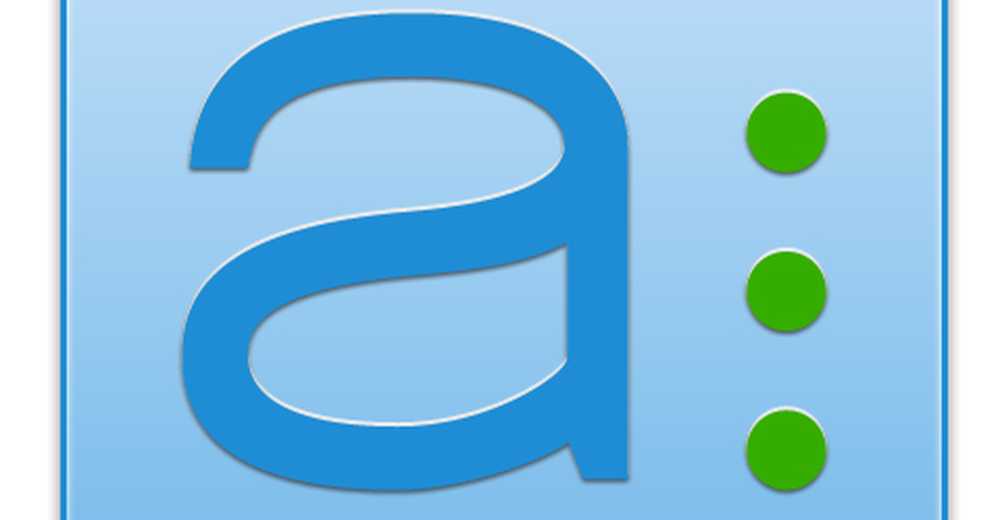
(Redaktörens anmärkning: Det här är ett populärt inlägg i vår pågående serie “30 dagar med ... ”, som beskriver användningen av ett produktivitetsverktyg, service eller produkt som vi har använt under de senaste 30 dagarna. Vi vill ge våra läsare en djupgående bild av verktyg och produkter som de är intresserade av, ge dem våra tankar och anod erbjuda sätt att använda dessa produkter snabbare och bättre. Njut av.)
När jag arbetade självständigt hade jag verkligen inte mycket behov av en arbetsledare som kunde hantera kommunikation och samarbete över miles. Men eftersom jag började vara involverad i många fler lagaktiviteter - så mycket att jag brukar spendera mer tid i en lagmiljö än inte - fann jag att min arbetsledare jag använde (OmniFocus) lämnade några av de mycket behövde uppgifter på bordet. Dessutom är många av de personer jag jobbar med inte på en Mac eller iOS-enhet, vilket gjorde att OmniFocus var ett moot-punkt.
Jag försökte andra lösningar för arbetslösning, till exempel Flow och I, till och med lättade på Wunderkit för lite. Men ingenting fångade allt jag behövde i en bättre lösning än Asana, hjärnbarnet till den tidigare Facebook-grundaren Dustin Moskovitz och tidigare Facebook-anställd Justin Rosenstein.
Det var mycket att utforska i mina 30 dagar med Asana. Och medan jag dyka ganska djupt vill jag inte överväldiga dig med alla de finaste punkterna. I stället kommer du att få många av de höjdpunkter jag upptäckte under min användning av Asana under de senaste 30 dagarna, och jag lämnar lite andningsrum för mer undersökning eftersom produkten utvecklas.
Låt oss börja…
arbetsytor
Asana tillåter dig att skapa arbetsytor - som verkligen är mer än projekt. Faktum är att du kan sätta in projekt inom Workspaces. Det bästa sättet att beskriva arbetsytor är att de verkligen är “fokusområden” att du måste behålla flikar - och ha flera lager till dem så att du kan hantera uppgifter och projekt inom dem. Jag har skapat flera arbetsytor:
- Personlig: Innehåller personliga projekt och uppgifter
- Professionell: Innehåller individuella projekt och uppgifter som är arbetsrelaterade
- Familj: Innehåller familjeprojekt och uppgifter
- Flera olika “Team-baserad” Arbetsytor: Var och en innehåller projekt och uppgifter i samband med det team som jag jobbar med i arbetsytan
På den sista punkten har Lifehack sin egen arbetsyta, mina podsändningar som jag har medverter med har sina egna arbetsytor och så vidare. I grund och botten får varje professionellt fokusområde som kräver delning (som helhet) sin egen arbetsyta. Jag gjorde misstaget att sätta dem under Professionell först, men då var tvungen att göra alla mina professionella projekt och uppgifter privat till mig som ett resultat. Så om du ska använda Asana som både ett team och en enskild uppgiftshanteringslösning, behåll din Workspace-solo och lägg till arbetsytor för de olika klienterna / partnerskapen du behöver samarbeta och lägg till de som är involverade i dessa arbetsytor. Reklam
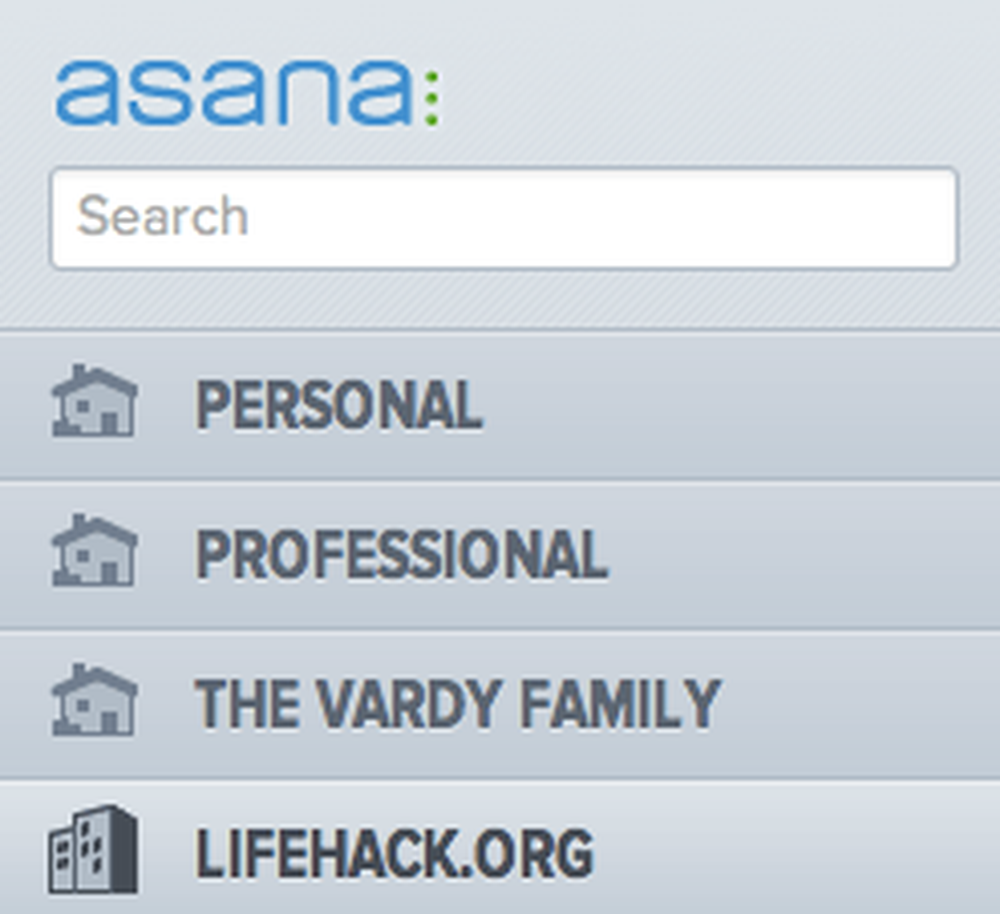
Jag har också Family Separate så att jag kan dela det med min fru och hon behöver inte se alla mina andra saker som inte direkt påverkar henne. Visst kan jag dela enskilda uppgifter och projekt med henne under den arbetsytan, men att ha en familj gör i grund och botten henne och jag lagkamrater i ett fokusområde istället.
Under mina första veckor med Asana kunde jag inte flytta runt Workspaces på sidofältet; De stannade i den ordning i vilken de hade skapats. Men precis innan jag avslutade min första tid med Asana hade de gjort omarrangemang av WorkSpaces (bland annat). Det är hur aktivt utvecklat Asana är.
Varje person du lägger till i en arbetsyta får en inbjudan till e-post och du kan se om de har accepterat genom att kolla flikarna Medlemmar i dina arbetsytor. När någon kan vara medlem i mer än en arbetsyta, är uppgifterna och projekt av var och en är oberoende - så de kan bara se dem inom den arbetsytan och inte hela Asana som helhet. Jag finner att, trots att du inte grävde ett ton email, uppdateras en regelbunden uppdateringsadress från Asana på Workspaces om du inte brukar arbeta inom flera fokusområden. Du kan aktivera eller avaktivera e-postmeddelanden i dina Asana-kontoinställningar under fliken E-postmeddelanden.
Tips: Det fantastiska med E-postmeddelanden från Asana är att du kan skicka dem till vilken e-post du vill ha för de arbetsytor du väljer. Alla mina Lifehack-meddelanden kommer från och går till mitt Lifehack-e-postkonto, vilket gör hanteringen av det aktuella området mycket enklare.
projekt
Projekt är i grunden ryggraden i Asana, i motsats till uppgifter i andra noteringssystem. Du kan visa prjects på flera olika sätt: prioriterat, av upphovsman eller med tillhörande taggar. Filtrering som Asana har inbyggt möjliggör en stor anpassning så att du kan titta på vad du vill och hur du vill.
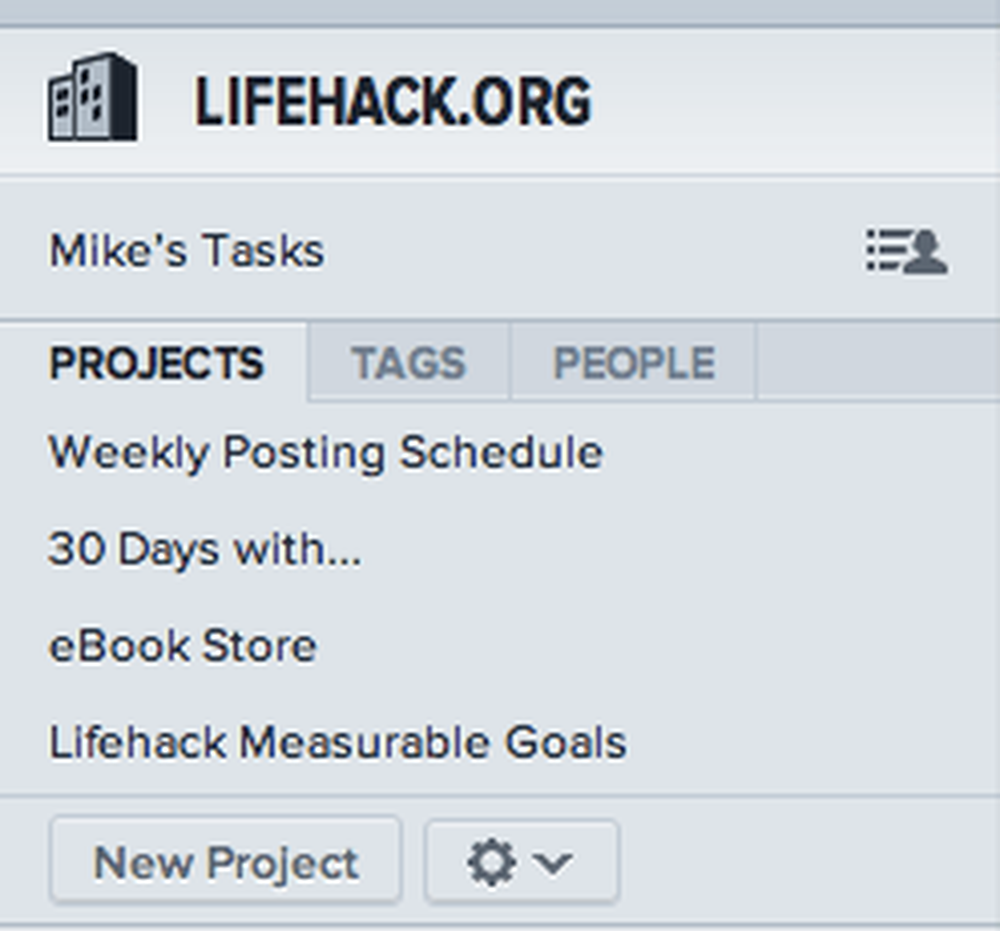
När du väl funderat på hur arbetsytor fungerar, är det lättare att förstå projekt i dem. Du kan skapa både offentliga och privata projekt inom ett visst arbetsområde, vars första är synlig för alla medlemmar i den arbetsytan. Du kan också skapa ett projekt genom att duplicera en befintlig - vilket är bra för att repetera projekt (till exempel hantera en podcast eller ett veckovis bloggpostschema). Klicka bara på rullgardinsmenyn längst upp på projektet du vill kopiera och välj “Dubbelprojekt.” Då får du en lista över vilka objekt du vill duplicera, samt möjlighet att ändra namnet på det nyskapade projektet. Reklam
Tips: Skapa projektmallar med hjälp av dupliceringsmetoden ovan; De är mycket användbara att ha och du kan behålla många av attributen från det ursprungliga projektet så att du kan arbeta mer effektivt med de projekt som cyklar regelbundet. Åh, och du kan inte lägga till förfallodagar till projekt, så låt uppgiften i projekten göra det för dig. Arkivera bara projektet när alla uppgifter är färdiga.
Läs Nästa

10 små förändringar för att få ditt hus att känna som ett hem

Vad gör människor lyckliga? 20 hemligheter av "alltid lyckliga" människor

Hur man skärper dina överförbara färdigheter för en snabb karriärväxel
Bläddra ner för att fortsätta läsa artikelnuppgifter
Uppgifter är byggstenen i något system med produktivitetstyp, och med Asana är det inte annorlunda. Uppgifterna är i grunden “till dos” och du kan bifoga en mängd olika saker till dem för att göra dem mer information-laden. Anteckningar och kommentarer är fantastiska aspekter av Asana, eftersom kommentarer gör det möjligt för lagkamrater att kommunicera med varandra på en uppgift utanför e-post, och anteckningar låter dig lägga hyperlänkar och mycket mer i en sida för en uppgift så att du kan ge alla som någonsin någonsin Behöver en uppgift inom Asana.
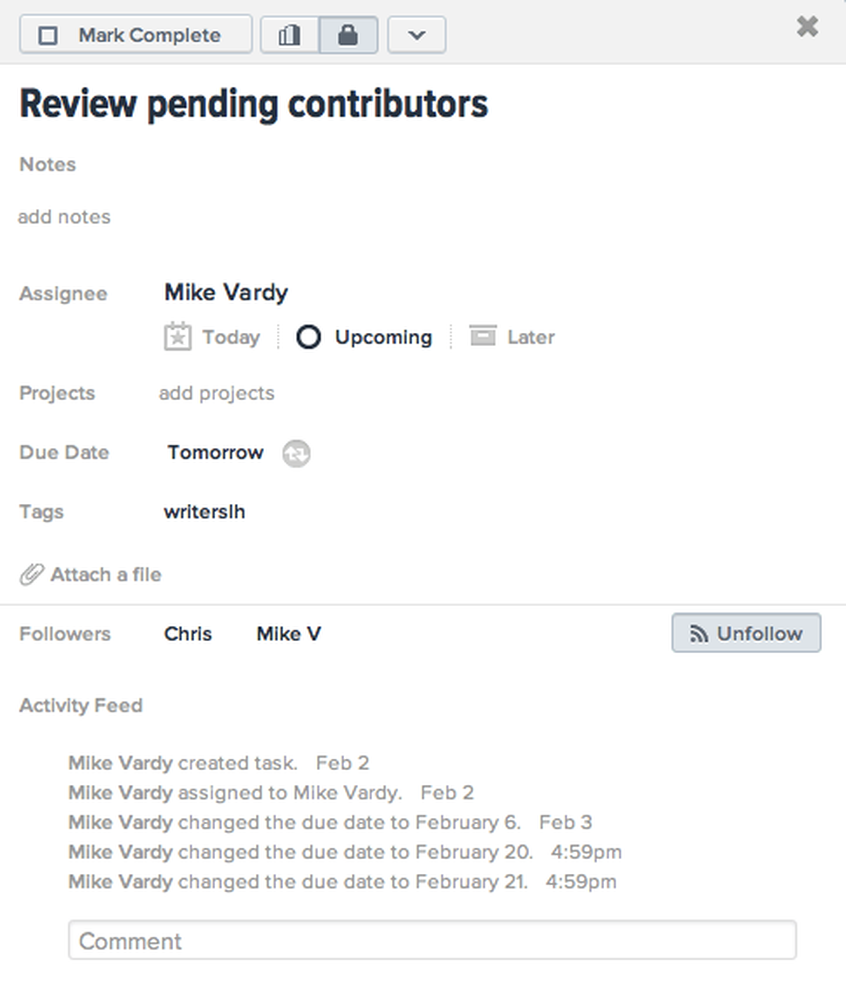
Du kan visa uppgifter genom projekt, tagg eller person, med hjälp av flikarna i den vänstra rutan. Du kan se till att du bara ser de uppgifter som tilldelats dig genom att öppna “Dina uppgifter,” som du också hittar i vänstra rutan. Medan du i din egen uppgiftslista klickar du på pricken till vänster om ett uppgiftsnamn (eller använd ikonerna i uppgiftens detaljer - som finns i den högra rutan) för att organisera dina uppgifter genom att “avsikt” - som i när du ska jobba på dem. När du har slutfört en uppgift klickar du på “arkiv” dropdown längst upp på ett projekt för att dölja det från vy.
Något du behöver tänka på när du skapar uppgifter är att det som du lägger till i dina uppgifter (eller inom ett privat projekt) är privat som standard. Men så fort du lägger till offentliga taggar eller lägger till uppgiften i ett offentligt projekt, kommer du att göra uppgiften offentlig - och synlig för alla medlemmar i arbetsytan. Jag lägger till en “x” till taggar som är avsedda för privat bruk (som “xwriting” mot “skrift”) så att jag inte av misstag delar någonting som är tänkt att stanna under wraps. Se till att du lägger på “x” på framsidan av taggen så att du inte automatiskt slutför till en offentlig tagg av misstag.
För att lägga till ett förfallodatum till en uppgift klickar du bara på fältet Uppgiftsinformation (eller använd “Flik + D” på ditt tangentbord). Du kan ställa in uppgiften att repetera regelbundet - eller ställa in det till ett ganska coolt intervall som kallas “periodiskt”. Det gör att du kan tilldela ett visst antal dagar efter det att det är märkt fullständigt för att upprepa en gång till. Om du behöver hålla flikar på andra, kontrollera bara status för en uppgift i en förvärvsverksamhetens arbetsflöde genom att titta på ikonen till höger om deras namn i uppgifterna om uppgiften.
Tips: När du gör en lista över uppgifter (för mig är det med Simplenote på min iPhone - även om du kan använda någon textredigerare som synkroniseras till din dator) och dra den till Asana, skapar den en separat uppgift för varje objekt. Och om du har ett mellanslag mellan varje lista - med hjälp av punktpunkter, till exempel med en rubrik, gör den punkten som inte är punkten ett prioritetsrubrik. Medan det inte fungerar i iPhone-appen kan du göra enkla listor med en textredigerare och sedan ta över dem till Asana för bearbetning när du är redo.
Tags
Jag tittar på taggar som om de är kontext i GTD-mening. Så här säger Asana om taggar: Annonsering
“Taggar ger en extra nivå av kategorisering till uppgifter - de identifierar viktiga egenskaper som uppgifter delar gemensamt.”
Jag använder platser (eller aktiviteter, som “Skrift”) som taggar. Men till skillnad från kontext i GTD-appar som OmniFocus kan jag tilldela flera taggar till en uppgift genom att titta på dem på så sätt. Det här är en bra funktion, speciellt när du anser att du kan ändra en tagg till ett projekt om du någonsin känner behovet av att göra det. Jag har inte gjort det här än, men om jag slutar använda “Twitter” som en tagg för flera uppgifter till den punkt där den har gått bortom dess användbarhet som sådant kan jag ändra det till ett projekt och sedan attackera det från den utsiktspunkten. Det gör att jag kan duplicera det om och om igen, om jag måste spendera mycket tid på Twitter (eller det blir en större aspekt av min arbetsyta än vad en tagg skulle indikera).
Tips: Detta kommer direkt från Asana: För uppgifter som är nödvändiga för att slutföra mer än ett projekt kan du ange detta genom att klicka på “plus” knappen till höger om Projekt i uppgifterna i uppgiften eller genom att skriva “Flik + P,” och skriva namnet på det aktuella projektet.
Inkorgen
Så här definierar Asana sin inkorg, vilket är något annorlunda än vad de flesta skulle traditionellt tänka:
(Asanas) Inkorgen visar alla uppgifter som har tilldelats dig av någon annan, eller från ett annat sammanhang. Du kan acceptera uppgifter från avsnittet Nya uppgifter genom att klicka på ikonen för inkorgen och välja ett alternativ.
Det bästa du kan göra med dessa är att följa enkla GTD-rutiner som gör, delegera, skjuta upp eller ta bort. Jag går generellt igenom varje arbetsutrymme inkorg varje morgon och bifogar uppgifter till olika projekt (om det inte redan har gjorts av innehavaren). Sedan bifogar jag förfallodagar, taggar etc. till dem. Det tar mig ur inkorgen och ett steg längre in i mina arbetsytor - vilket är precis där jag behöver vara.
Det fantastiska med Asana är att inkorgen är bara där för att hålla uppgifter, det är inte en levedyktig plats att behålla dem. Att hålla dem där i Asana är faktiskt mycket mer genomskinlig än om du skulle göra det i en vanlig e-postinbox. Eftersom anteckningar och kommentarer uppdateras av lagmedlemmar när en uppgift lämnar Inkorgen är bra för dem som inte kan klara huvudet kring att få saker ut ur e-post och till en arbetshanterare. Asana eliminerar de dåliga inkorgen genom att införa bättre. Det är därför det fungerar så bra för icke-GTD-spelare - och varför det är kontraintetivt för vissa att flytta till det efter att ha varit i något som OmniFocus, som till exempel behandlar inkorgar helt annorlunda.
En uppenbar sömlös anslutning
Så länge som människor “köpa till” Asana, dina arbetsflöden kommer att förbättras dramatiskt. Jag har haft en lagkamrat som hoppat in och spelar med mig - och vi är före matchen som ett resultat. Jag har haft andra som bara inte kan komma in i det, glöm inte att följa en uppgift eller maila mig tillbaka snarare än att uppdatera via Asana, vilket skapar redundans. Men eftersom jag använder det religiöst, kan jag hålla mig på rätt spår och konverterar långsamt den tidigare oföränderliga. Reklam
De oföränderliga inkluderar de som använder andra lösningar för lösningsuppgiftshantering, de som använder enskilda uppgiftshanterare ... och de som inte använder någon alls. Det beror på att alla ändringar jag gör under fliken Projekt, Taggar och Personer kommer att trycka på alla andra i Arbetsytan. Den typen av anslutning är svår att hålla konsekvent via e-post.
Det är bara en av de saker som gör Asanas hinder för tillträdet mycket lågt (åtminstone av produktivitetslösningsstandarder), och det kan bara bode bra för företaget.
Asana önskelistan
Om du har använt Asana redan vet du att det är aktivt (och stadigt aktiv vid det) utveckling. Fortfarande finns det några saker som jag var nyfiken på när det gäller funktioner som kan eller kanske inte kommer till Asana. Så jag bad Kenny Van Zant från Asana att ta itu med dem:
Mig: Kan du konvertera uppgifter till projekt?
Kenny: Vi har faktiskt blivit iterating på designen för subtaskar / hierarki under lång tid. Det finns många intressanta nyanser, och vi tror inte att någon av de befintliga tjänsterna får det rätt. Vid denna tidpunkt har vi gått igenom ett antal mönster och prototyper på jakt efter den perfekta balansen mellan makt och användarvänlighet / svårighet att hänga, och vi är verkligen glada över den lösning som vi " re converging.
Mig: Exportera data för offlineåtkomst - tankar om det?
Kenny: Vi planerar att stödja den typen av export, utöver befintliga utskrifts- och multiselect-and-copy-funktioner. Men mer spännande, vi planerar att stödja offlineåtkomst, och i slutändan även redigering, direkt i webbläsaren genom HTML5: s offline support. Vår teknikstack gör oss riktigt väl lämpade för att tillhandahålla detta, eftersom nästan alla Asanas funktionalitet går in i webbläsaren. (Även om du kopplar från Internet när du använder Asana, kan du fortsätta göra ändringar, lämna kommentarer etc., och dina ändringar sparas när du återansluter.)
Mig: Med tanke på det senaste utslaget av inlägg på vikten av startdatum vs förfallodatum (huvudsakligen med OmniFocus), har Asana några planer för genomförande på den fronten?
Kenny: Vår plan kring kalendern / tidslinjen är en av de mest spännande delarna av vår produktvision. Jag vill inte avslöja för mycket än, men vi kommer att ge individer och grupper en gemensam förståelse av tid och ett förtroende för deras förmåga att förutse sina projekts futures på en nivå som tidigare var omöjlig utan ett besvärligt och detaljerat projekt förvaltningsförfarande - långt utöver bara förfallodatum vs startdatum.
Mig: Tid på dagen ... varför är det inte där?
Kenny: Vi ser faktiskt inte för många förfrågningar på förtid, men håller med om att det är en sak som saknas, och det kommer att behandlas av det ovan nämnda kalendern / tidslinjearbetet.
Mig: Vad är vägen för Asana när det gäller iPad, iPhone, Android ... ?
Kenny: Den nuvarande mobilappen är främst en kompanjon till Asana på skrivbordet, så att du kan komma åt dina uppgifter var du än än går. Men det var bara version 1: vi kommer att bygga upp en erfarenhet på iOS och Android som är lika lyhörd och funktionsnär som skrivbordsapplikationen är idag. Vi är mycket engagerade i att ge en bra upplevelse på mobil och surfplatta.
Sammanfattningsvis
Jag gräver egentligen Asana. Den har den ubiquity, sammanhållning och anpassningsbarhet jag har letat efter i en arbetslöshetslösning. Det vågar upp eller ner, vilket möjliggör team och individuell uppgiftshantering - och det blinkar snabbt i både synkronisering och anslutning (det tar en sida från Google Wave och låter dig se när någon annan skriver). Och det låter dem som vill hantera uppgifter via e-post, göra det utan att hindra framsteg för dem som inte gör det på grund av integrationen på plats.
Medan mina 30 dagar med Asana är färdiga, börjar mina dagar med Asana precis. Jag rekommenderar starkt att du ger Asana en titt. Det är en riktig spelväxlare.











